Родитељска контрола у оперативном систему Виндовс 10 је напредна технологија која омогућава администратору да додаје, надгледа и поставља ограничења на дететов рачун. Међутим, временом потреба за таквим опцијама може нестати, па се неки корисници суочавају са задатком да онемогуће контролне параметре. Постоје два начина за постизање овог задатка, који укључују извођење потпуно различитих радњи.
1. метод: ручно онемогућавање параметара
Овај метод укључује ручно онемогућавање сваке поставке родитељске контроле. Његове предности су у чињеници да корисник самостално бира које од ограничења ће напустити, а које може искључити. Пре него што започнете са овом методом, уверите се да имате приступ администраторском налогу и да ћете се тачно успешно пријавити путем званичне веб локације.
- Постоји опција да директно преко прегледача одете на потребну контролну страницу, али ово далеко није погодно за све кориснике, па предлажемо да користите алтернативу и погоднију. Прво, отвори "Почетак" а одатле идите на одељак "Опције".
- Изаберите категорију овде "Рачуни", у којем се врши целокупно управљање корисничким профилима.
- Крените кроз леву таблу до категорије „Породица и други корисници“.
- Погледајте листу рачуна. Ако постоји профил са потписом "Дете", што значи да за њега можете искључити родитељски надзор.
- Испод листе корисника кликните на натпис „Управљање породичним подешавањима на мрежи“.
- Покренуће се подразумевани претраживач, где ћете се морати пријавити на администраторски налог, као што смо већ горе поменули.
- На страници која се појави пронађите дете и идите на одељак "Ацт" или „Време употребе уређаја“ако прво желите да се позабавите подешавањима за приступ рачунару.
- Прво, погледајмо прву картицу која се зове "Скорашња активност"... Овде можете преместити клизаче у државу "Ван"да више не прима обавештења и извештаје путем е-поште ако дете предузима разне радње у оперативном систему.
- Затим пређите на картицу „Тајмер за рад са уређајима“... Сви повезани рачунари, конзоле и мобилни уређаји налазе се овде. По потреби онемогућите временска ограничења.
- Следећа картица „Ограничења апликација и игара“ не ограничава приступ уређају, већ одређеним програмима и играма. Онемогућавање овог параметра следи сличан принцип.
- ИН Ограничења садржаја параметри су одговорни за аутоматско блокирање неприкладног садржаја.
- На овој картици би требало да се спустите мало ниже да бисте онемогућили и ограничили неважеће веб локације, ако су потребне.
- Следи одељак "Трошкови"... Ако се активирају одговарајуће опције, о било којој куповини ће се преговарати са одраслима, а обавештење е-поштом ће се послати по куповини. Онемогућите ове опције да бисте уклонили ова ограничења.

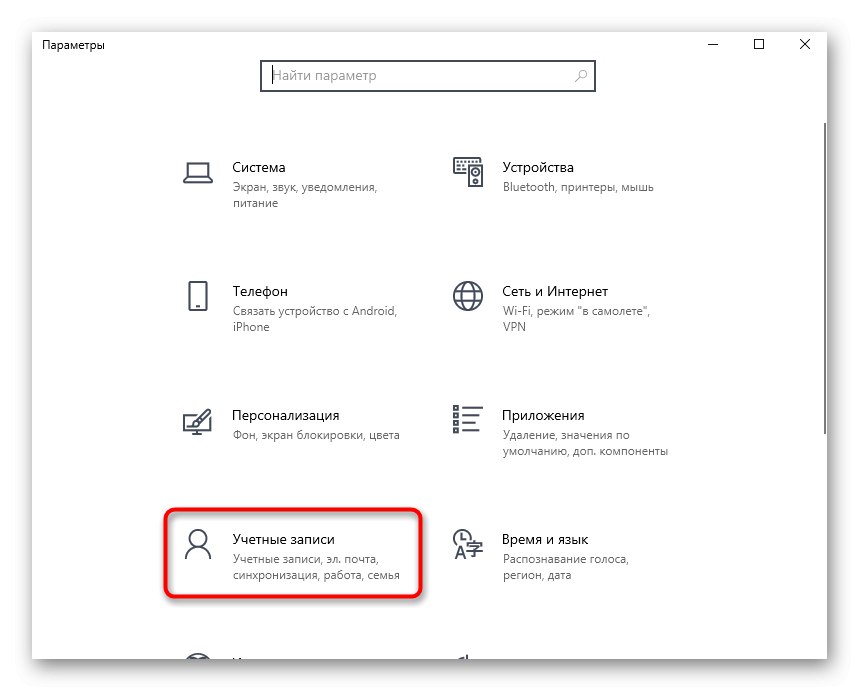
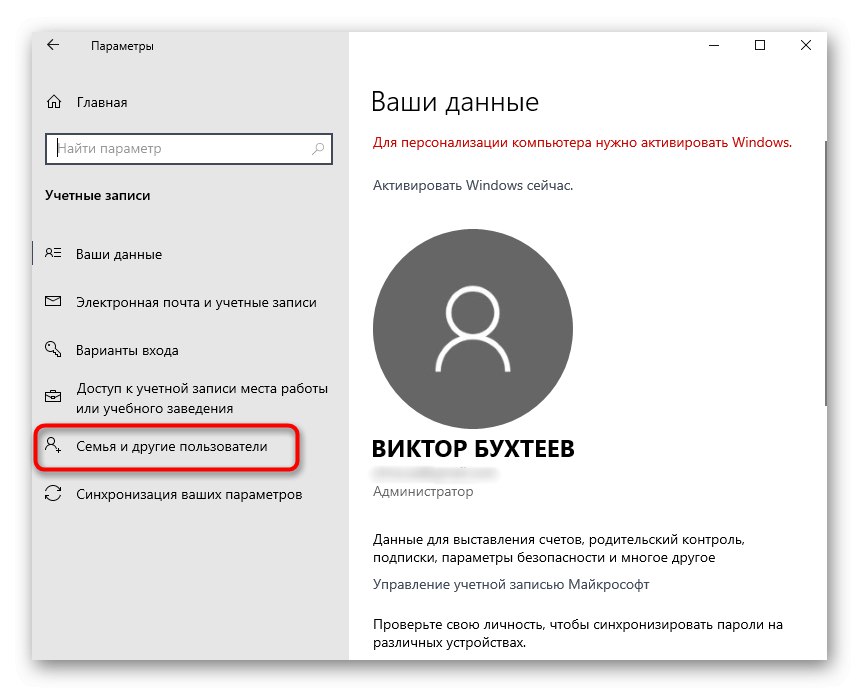
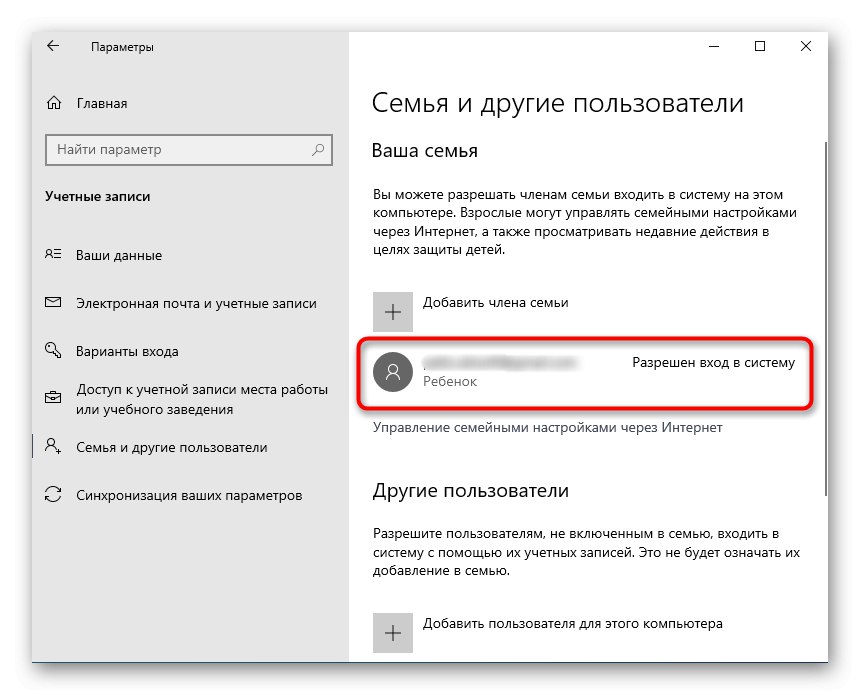
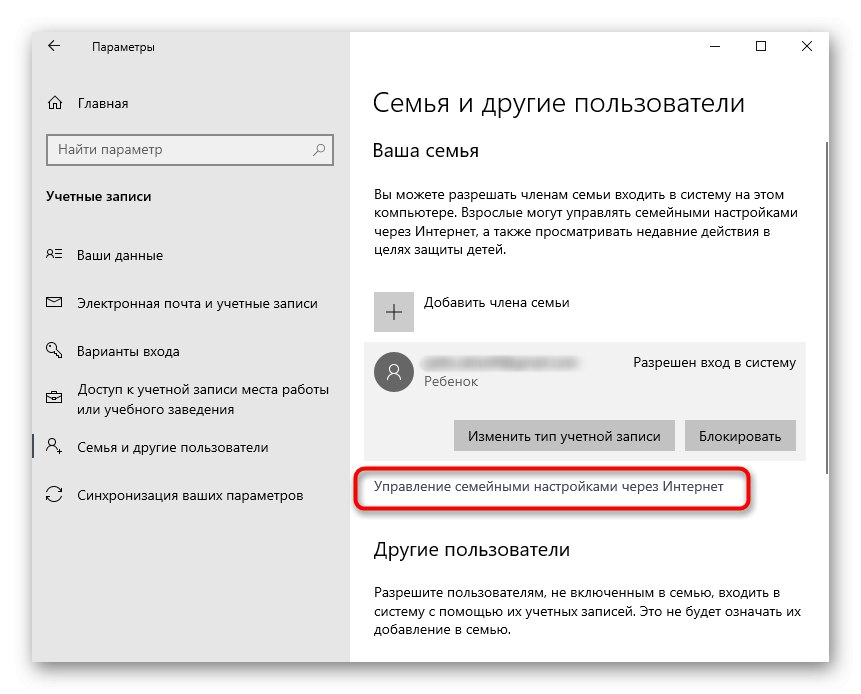
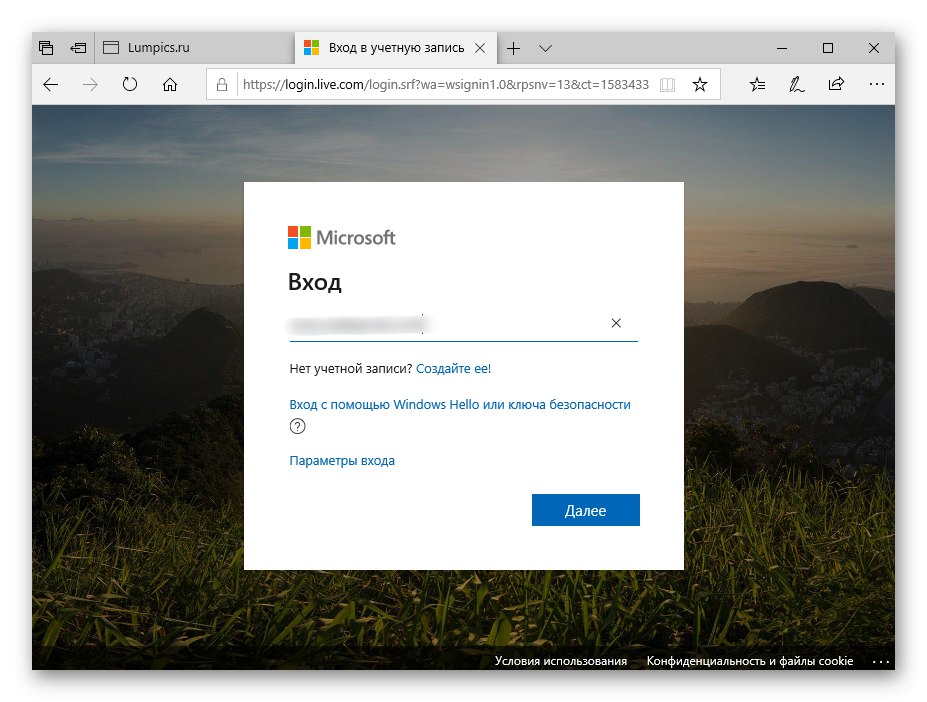
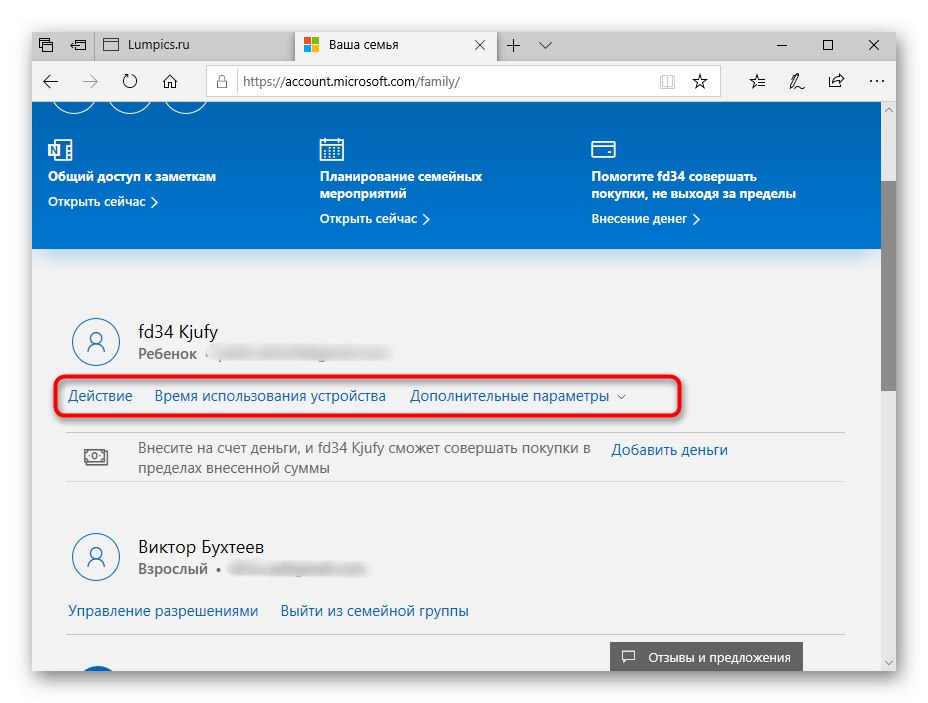
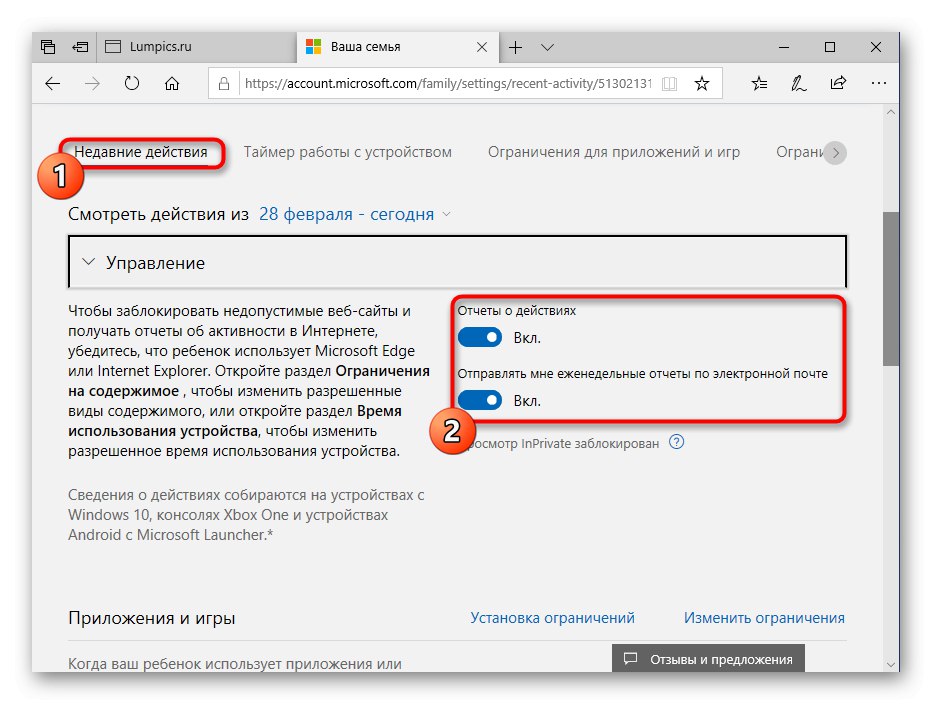
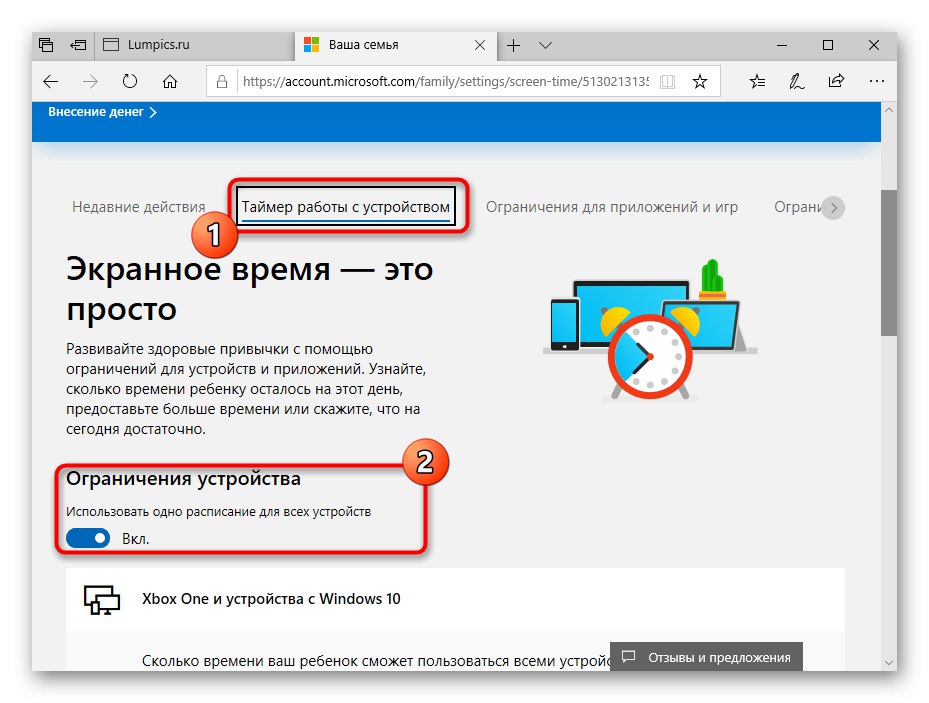
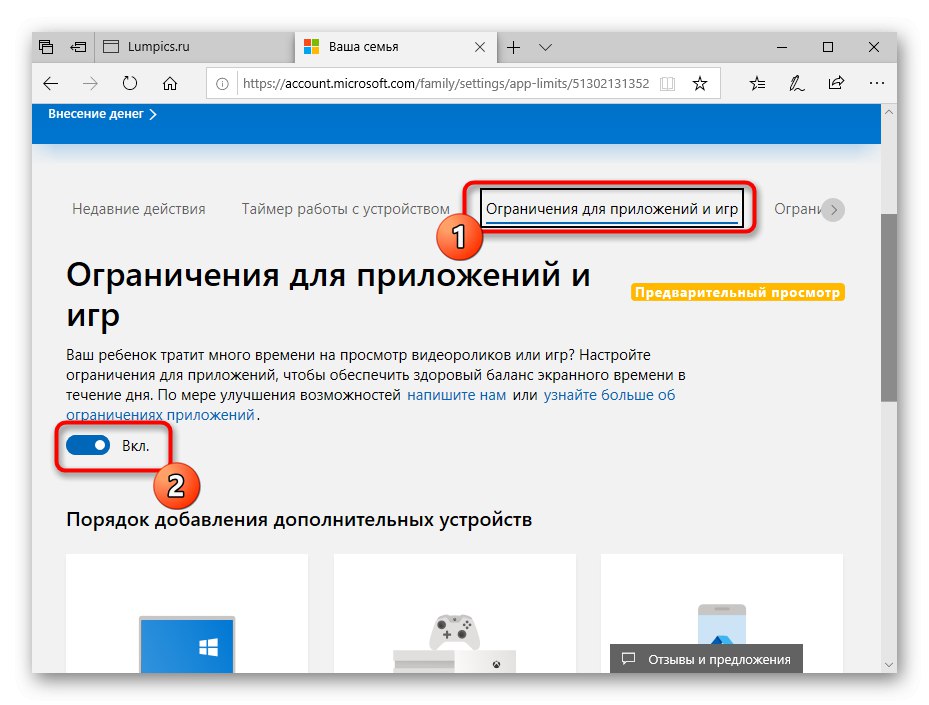

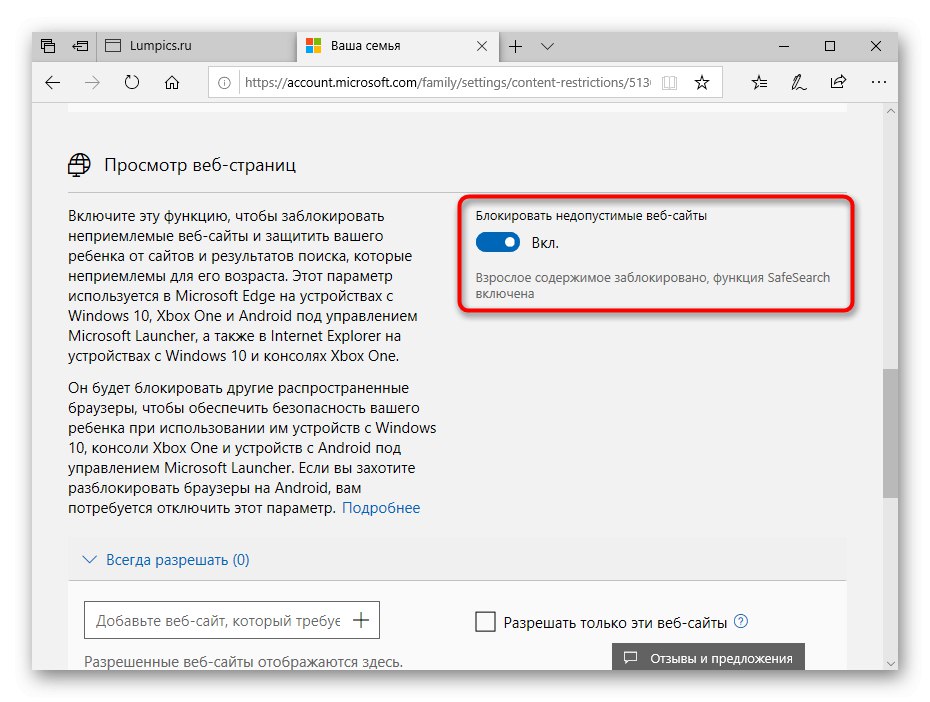
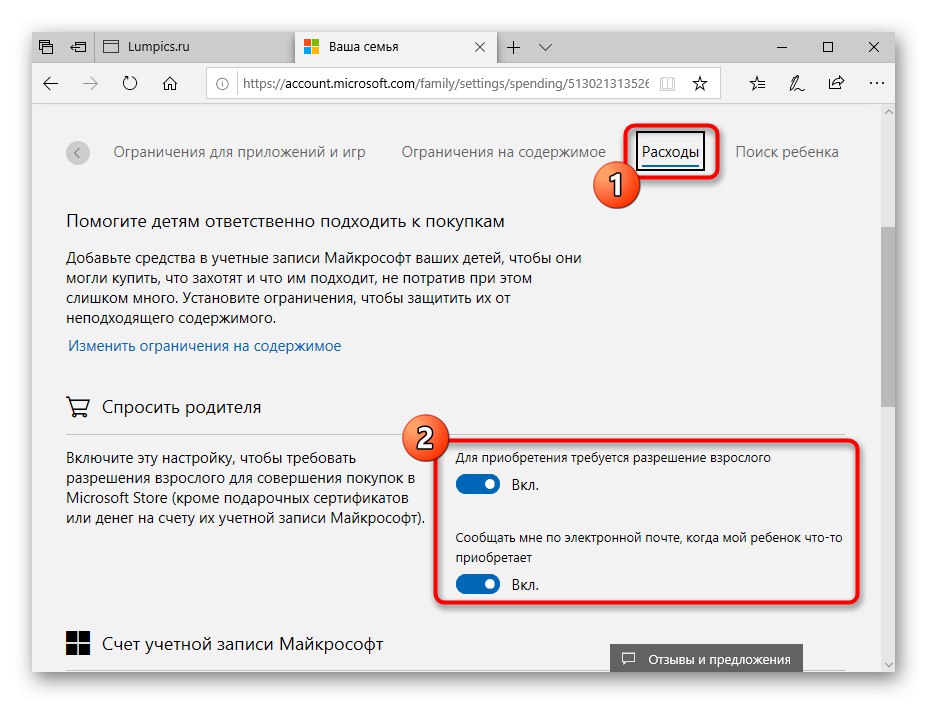
Управо смо кратко разговарали о свим присутним опцијама везаним за родитељски надзор у оперативном систему Виндовс 10. Поред тога, прочитајте описе програмера да бисте истражили све нијансе таквих конфигурација. После тога можете самостално да одлучите коју ставку да онемогућите, а коју да оставите активном како бисте и даље пратили активности детета или ограничавали његов боравак за рачунаром.
2. метод: Потпуно брисање налога поновним додавањем
Чињеница је да се додани рачун детета не може лако пренети одраслој особи, јер све зависи од старости назначене приликом регистрације.Због тога остаје само да га избришете и поново додате, али већ као редовни профил, на који подразумевано неће бити примењена ограничења. Овај поступак се изводи дословно у неколико кликова и изгледа овако:
- У истом менију "Рачуни" кликните на натпис „Управљање породичним подешавањима на мрежи“да отворите страницу са опцијама.
- Након тога, у близини потребног налога, проширите листу „Додатне опције“.
- На листи која се појави пронађите „Уклони из породичне групе“.
- Затворите прегледач и вратите се у прозор "Опције"... Као што видите, профил детета овде више није приказан. Сада треба да кликнете на „Додај корисника за овај рачунар“.
- Попуните образац који се појављује на екрану уношењем адресе е-поште или стварањем нових података.
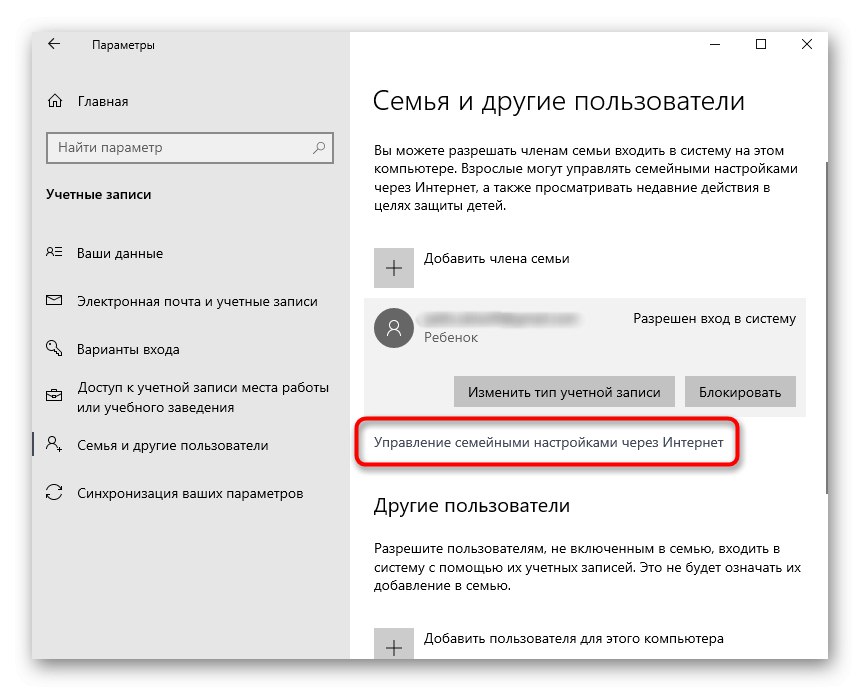
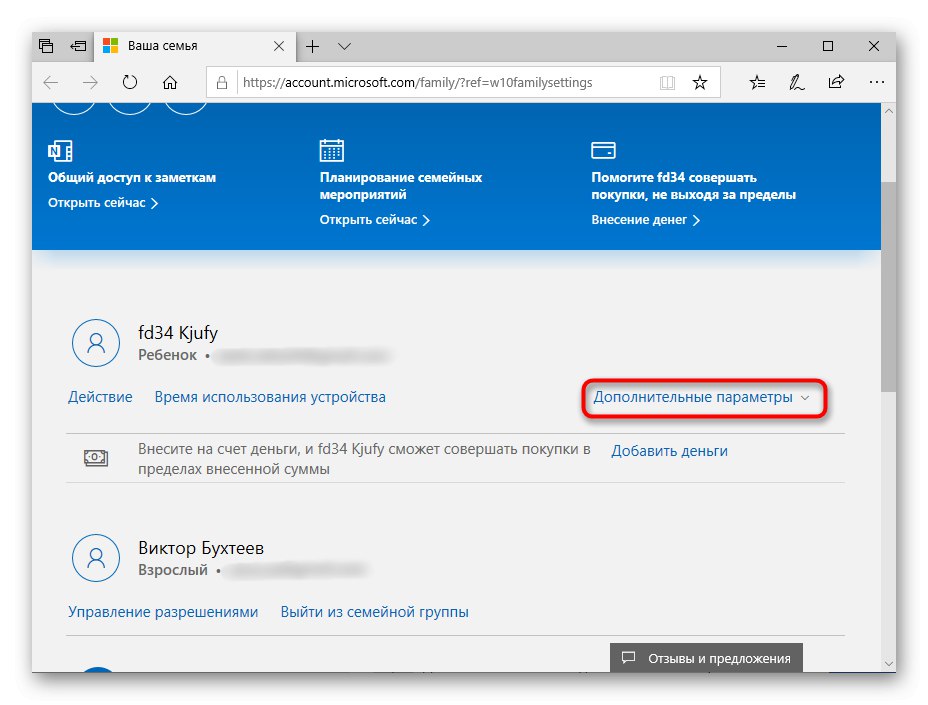
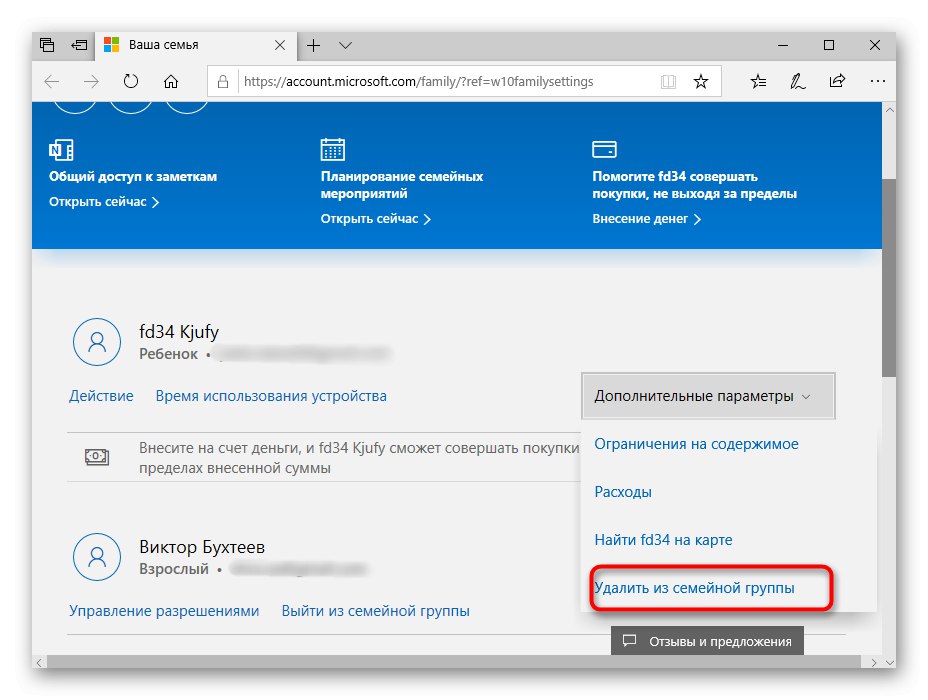
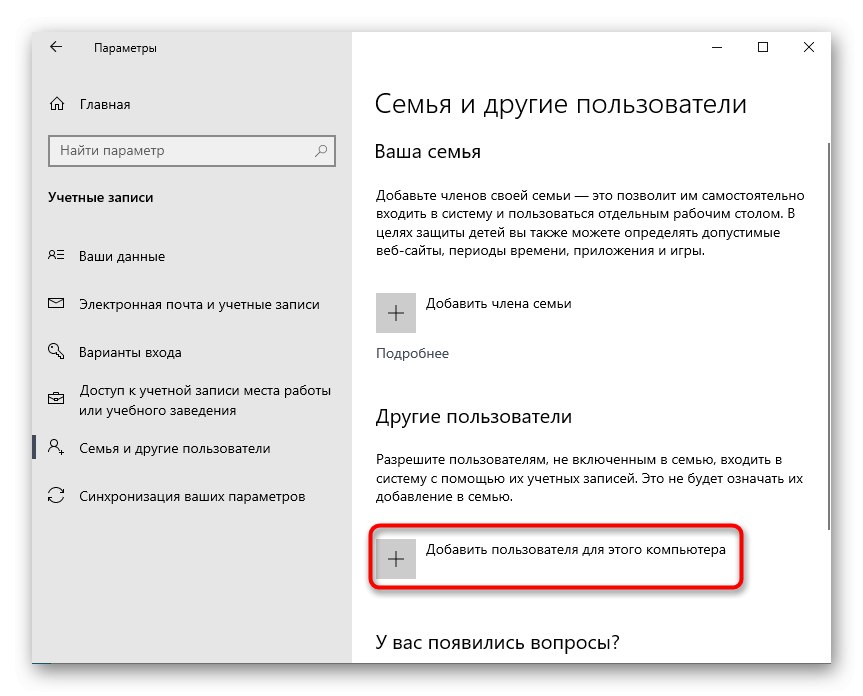
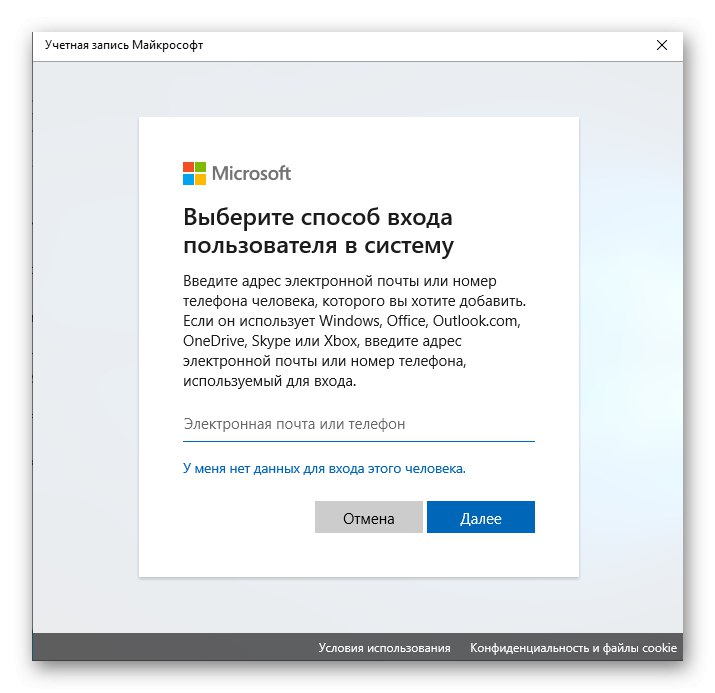
Након успешног додавања новог корисника, моћи ће да се пријави у систем приликом покретања и управља свим потребним датотекама и програмима. Такав профил неће бити укључен у породичну групу, па неће бити могуће поставити ограничења на њему путем веб локације. У овом случају то чини администратор уређивањем смерница локалне групе.
Управо смо схватили тему онемогућавања родитељског надзора у оперативном систему Виндовс 10. Ако га требате поново активирати за налог, препоручујемо вам да прочитате детаљна упутства на нашој веб локацији како бисте у обављању овог задатка узели у обзир апсолутно све нијансе.
Детаљније: Карактеристике „Родитељске контроле“ у оперативном систему Виндовс 10